Nach der Veröffentlichung von eM Client 9 gibt es etliche Fragen, die uns von den Nutzern immer wieder gestellt werden. Deshalb haben wir die häufigsten Fragen gesammelt, um sie für Sie zu beantworten.

Welche Neuigkeiten gibt es in eM Client 9?
Zahlreiche neue und verbesserte Funktionen wie: Avatare und Nachrichtenvorschau direkt in der Nachrichtenliste, Erkennung der Zählpixel, Threadansicht, Notizen für E-Mails, Zurückstellen und Zurückrufen von E-Mails und die Integration von Webex by Cisco, Vivomeetings und anderen.
Mehr über diese Funktionen erfahren Sie in folgendem Blogartikel.
Wie kann ich auf eM Client 9 upgraden? Muss ich dafür zahlen?
Das Upgrade auf die Version 9 lässt sich entweder von Menü > Auf Updates prüfen oder direkt von unserer Webseite herunterladen.
Nutzer mit einer kostenlosen Lizenz bekommen eine 30-tägige Demo-Version, um die neuesten Pro-Funktionen kostenlos testen zu können.
WICHTIG: Pro-Nutzer, deren Lizenzen nur für eM Client 8 oder ältere Versionen gelten, müssen zuerst ein Upgrade auf die Version 9 kaufen, sonst wird ihr Programm im offline Modus laufen, bis sie auf die neueste Version upgraden oder auf die ältere downgraden.
Was passiert nach dem Ablauf des 30-tägigen kostenlosen Testzeitraums, in dem ich die Pro-Funktionen von eM Client 9 testen kann?
Nach dem Ablauf des Testzeitraums verlieren Sie den Zugang zu eM Client 9 Pro-Funktionen und können entweder mit der kostenlosen Lizenz (mit eingeschränkter Funktionalität) weitermachen oder eine Pro-Lizenz kaufen.
Nach dem Kauf der Pro-Lizenz geben Sie ganz einfach den Lizenzschlüssel in Menü > Hilfe > Lizenz ein.
Nur die Nutzer mit einer kostenlosen Lizenz bekommen den Zugang zu der kostenlosen Demo-Version mit allen Pro-Funktionen.
Wie kann ich die Avatare in der Nachrichtenliste ausblenden?
Falls Sie die Kontaktavatare in der Nachrichtenliste nicht mehr sehen wollen, klicken Sie mir der rechten Maustaste auf den oberen Teil der Nachrichtenliste und deaktivieren Sie die Option ‘Avatare anzeigen’.
Diese Einstellung gilt für den jeweiligen Ordner, aber mit der Funktion ‘Spaltenreihenfolge übertragen’ lässt sich die Änderung auf beliebige andere Ordner übertragen.
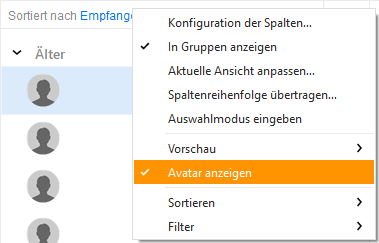 eM Client 9: Avatare anzeigen
eM Client 9: Avatare anzeigen
In dem kommenden Update 9.1 wird es die Option geben, die Avatareinstellungen für alle Ordner gleichzeitig zu ändern.
Wenn Sie sich nur wünschen, dass die Avatare kleiner werden, sie aber nicht ganz entfernen wollen, finden Sie die passende Einstellungen unter Menü > Einstellungen > E-Mail > Lesen in der Einstellung Nachrichtenliste. Die Avatargröße kann auf ‘Standard’ oder ‘Klein’ eingestellt werden – dann klicken Sie auf ‘Speichern & Schließen’, um die Änderungen zu speichern.
Wie kann ich die Nachrichtenvorschau in der Nachrichtenliste ausblenden?
Die Anzahl der anzuzeigenden Zeilen kann einfach über einen Rechtsklick auf den oberen Teil der Nachrichtenliste und die Option Vorschau angepasst werden. Es gibt dort drei Möglichkeiten: Deaktiviert, 1 Zeile, 2 Zeilen und 3 Zeilen.
Diese Einstellung ist auch unter Menü > Einstellungen > E-Mail > Lesen in der Einstellung Nachrichtenliste zu finden.
Wie entferne ich das Etikett ‘Wichtig’ von einer E-Mail?
Falls Ihnen plötzlich in allen Ihren E-Mails das Etikett ‘Wichtig’ angezeigt wird, nutzen Sie höchstwahrscheinlich ein Konto von Google Workspace oder Gmail. Wenn der Server eine neue IMAP-Einstellung erkennt, markiert er manchmal alle über IMAP synchronisierten Nachrichten als Wichtig statt den auf Ihrer früheren Nutzung basierten Algorithmus zur Kennzeichnung der wirklich wichtigen Nachrichten einzusetzen.
In Menü > Konten lässt sich dieses Etikett sehr schnell entfernen. Gehen Sie zum Tab IMAP des betroffenen Google-Kontos und stellen Sie die Option Wichtige Etiketten anzeigen unter Etiketten auf Nie um.
Da dies nur bei Google-Konten passiert, steht diese Option bei anderen Konten nicht zur Verfügung.
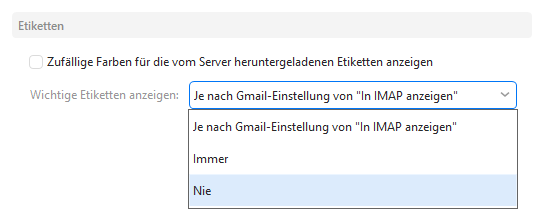 eM Client 9: Wichtige Etiketten
eM Client 9: Wichtige Etiketten
Wenn Sie das Etikett ‘Wichtig’ mögen aber auch glauben, das es in der Nachrichtenliste zu viel Platz einnimmt, machen Sie sich keine Sorgen, in eM Client 9.1 wird es für dieses Etikett ein besonderes Icon geben, sodass es zwar immer noch sichtbar, dabei aber deutlich kleiner sein wird.
Wie kann ich die Etiketten von der Nachrichtenliste entfernen?
In dem kompakten Layout lassen sie sich mit dem Rechtsklick oben in der Nachrichtenleiste (dieselbe Zeile wie ‘Sortiert nach Empfangen’) entfernen, indem Sie die Konfiguration der Spalten öffnen und Etiketten von der Liste der angezeigten Spalten löschen.
In dem Einfachzeilen-Layout werden dadurch die Etiketten in die Zeile Betreff verschoben. Wir haben uns hier bei den bekannten Webmail-Lösungen inspirieren lassen, aber da wir auch das Feedback unserer Nutzer berücksichtigen, wird eM Client 9.1 die entsprechende Option anbieten, mit der man die Spalte Etiketten völlig entfernen kann.
Wie bekomme ich den orangefarbenen Punkt für ungelesene Nachrichten zurück, wenn ich mit dem Mauszeiger drüberfahre?
Seit der Einführung der Avatare in der Nachrichtenliste verhält sich die Markierung der Nachrichten als gelesen/ungelesen und die Kennzeichnung der Nachrichten anders, sodass standardmäßig nur der Punkt ungelesen angezeigt wird. Wenn Sie eine Nachricht mit der Maus überfahren, wird die Flagge zur Kennzeichnung der Nachricht angezeigt, da es öfter in Einsatz kommt.
Wenn Sie sowohl die Kennzeichnung, als auch die Markierung Ungelesen sehen wollen, stellen Sie dies in Menü > Einstellungen > E-Mail > Lesen in der Einstellung Nachrichtenliste mit „"Gelesen" und "Kennzeichnung" beim Überfahren mit der Maus immer anzeigen“ ein.
Wie funktionieren die Notizen für E-Mails? Kann ich sie synchronisieren?
Sie können Ihren E-Mails Notizen hinzufügen – sie werden in dem oberen Teil der Nachrichtenliste oder beim Überfahren des Notizensymbols mit dem Mauszeiger sichtbar. Notizen von Exchange Konten können synchronisiert werden, bei IMAP- und POP-Konten sind sie jedoch nur lokal in eM Client sichtbar. Sie werden weder mit Ihrem Mailserver, noch mit eM Client auf anderen Geräten oder mit anderen Apps wie Outlook synchronisiert.
Wenn Sie das Konto oder die Datenbank von Ihrem PC löschen, gehen diese Notizen (bis auf die bei Exchange-Konten) leider verloren. Das gleiche gilt für die erneute Synchronisierung der IMAP-Konten, da die Reparatur der Ordner zur Entfernung der lokal gespeicherten Daten in dem jeweiligen Ordner führt.
Im kommenden eM Client 9.1 wird es weitere Verbesserungen der Notizenfunktion geben, da deren Inhalt auch bei der Suche berücksichtigt wird.
Wie funktioniert die Erkennung der Zählpixel in der kostenlosen Version?
Dank der neuen Funktion Erkennung der Zählpixel wird Ihnen ein spezielles Tracker-Icon angezeigt, wenn in einer eingehenden Nachricht Zählpixel erkannt werden. In der Pro-Version können Sie bestimmen, ob die Pixel heruntergeladen oder blockiert werden sollen (wodurch andere Bilder in der Nachricht heruntergeladen werden können) aber bei der kostenlosen Version werden die Pixel genauso behandelt wie die externen Inhalte in der Version 8 und den älteren Versionen.
Wenn Sie also in den Privatsphäre-Optionen eingestellt haben, dass alle externen Inhalte standardmäßig blockiert werden sollen, werden die eingehenden Zählpixel automatisch blockiert, bis Sie sich entscheiden, dass die externen Bilder und andere Inhalte heruntergeladen werden sollen.
Die Einstellungen der Privatsphäre sind unter Menü > Einstellungen > E-Mail > Privatsphäre zu finden.
Dies bedeutet, dass Sie auch in der kostenlosen Version das Tracker-Icon sehen und nutzen können, um zu erkennen, ob der Absender die Zählpixel nutzte und damit von Ihnen mehr Daten bekommen wollte. Je nachdem, ob Sie dem Absender vertrauen, können Sie dann die Entscheidung treffen, ob alle Bilder und externen Inhalte heruntergeladen werden sollen.
Sollten Sie sich von dem Icon gestört fühlen, können Sie es natürlich in der Konfiguration der Spalten entfernen.
Wir hoffen, dass Sie diesen Erklärungstext nützlich finden. Bei weiteren Fragen zögern Sie nicht und kontaktieren Sie unser Support-Team, nutzen Sie das Support-Forum oder schicken Sie uns eine Frage an [email protected].